Новости
- 1. Швидкий доступ для розширень Якщо ви фанат клавіатури і намагаєтеся все операції виконувати без...
- 3. Звільнення пам'яті
- 4. Видалення історії
- 5. Перегляд збережених паролів
- 6. Відправка листа з адресного рядка
- 7. Більше ярликів на панелі обраного
- 8. Видалення сайту з підказок пошукового рядка
- 9. Перегляд кешованої версії сайту
- 10. Блокнот в новій вкладці
1. Швидкий доступ для розширень
Якщо ви фанат клавіатури і намагаєтеся все операції виконувати без використання миші, то в браузері Chrome є можливість прив'язати гарячі клавіші і до встановленим розширенням. Для цього введіть в адресний рядок chrome: // extensions, а потім перейдіть зі списком встановлених розширень до самого кінця. Внизу ви побачите посилання «Швидкі клавіші».

У спливаючому вікні ви зможете задати гарячі клавіші для роботи з необхідними вам розширеннями.
2. Зберегти будь-яку сторінку як PDF
Іноді необхідно зберегти сторінку саме в такому вигляді, в якому ви її в даний момент бачите. Для цього найкраще вибрати формат PDF, який займає мало місця і ідеально підходить для друку. Щоб зберегти сторінку в PDF вам необхідно натиснути клавіші Ctrl + P (Windows) або Cmd + P (Mac), а потім вибрати в списку принтерів опцію «Зберегти як PDF».
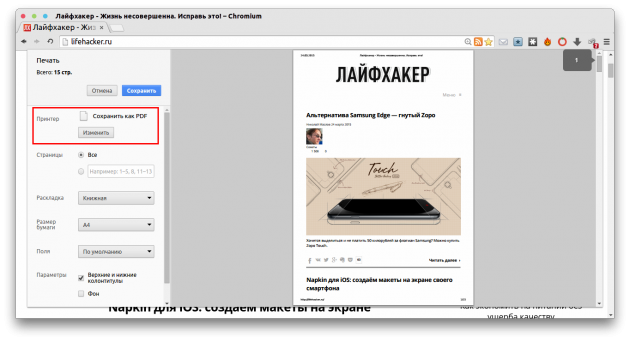
3. Звільнення пам'яті
Коли працюєш в Google Chrome багато годин поспіль, то він поступово займає всю доступну пам'ять і починає гальмувати. Можна, звичайно, закрити програму і потім знову запустити, але це перерве вашу роботу. Тому краще скористатися часткової очищенням пам'яті за допомогою вбудованого менеджера завдань.
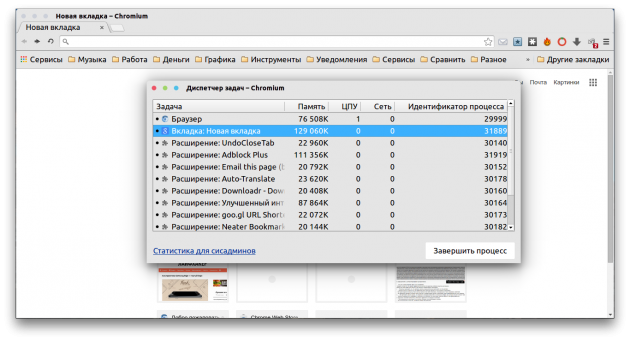
Натисніть клавіші Shift + Esc. Перед вами вікно вбудованого диспетчера задач. Відсортуйте процеси за розміром споживаної пам'яті і завершите непотрібні.
4. Видалення історії
Браузер Chrome, як і Firefox, має можливість видалення історії за останні кілька годин або днів. Ви можете повністю стерти всі записи, чи поштучно виділяти їх для видалення. Однак є ще один спосіб виділення елементів в історії, про який не всі знають. Позначте прапорцем перший запис видаляється періоду часу, а потім останню, але вже з затиснутою кнопкою Shift.
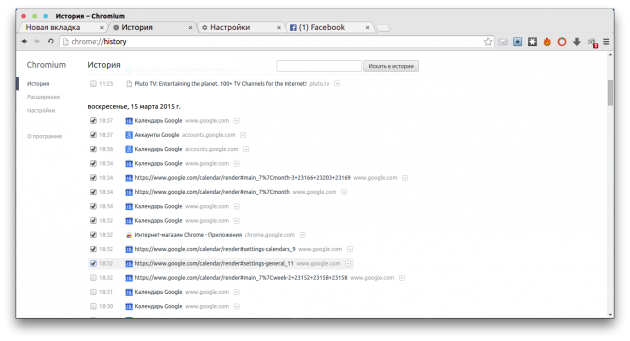
5. Перегляд збережених паролів
Багато хто знає про вбудований в Chrome менеджері паролів і користуються ним. Однак далеко не всі знають, як в разі необхідності переглянути збережені в цьому менеджері паролі. Просто введіть в адресний рядок chrome: // settings / passwords і знайдіть за допомогою рядка пошуку потрібний вам аккаунт. Клацніть по ньому кнопкою миші, після чого в цьому рядку з'явиться кнопка «Показати».

6. Відправка листа з адресного рядка
Коли нам необхідно написати новий лист, ми зазвичай відкриваємо в новій вкладці Gmail, потім переходимо в віконце створення нового повідомлення. У браузері Chrome можна обійтися без цих зайвих рухів і просто ввести в адресний рядок mailto: [email protected]. Перед вами без зволікання з'явиться вікно для створення нового листа.
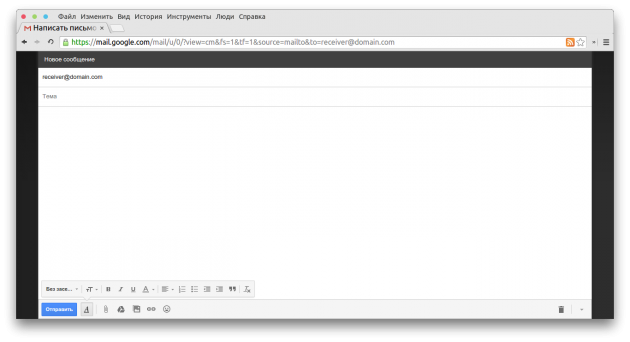
7. Більше ярликів на панелі обраного
Якщо ви хочете вмістити на панелі обраного більше закладок, то можна видалити їх назви і залишити тільки кнопки з іконками. Для цього клацніть по закладці правою кнопкою миші і виберіть в контекстному меню пункт «Змінити». Відкриється віконце властивостей закладки, в якому необхідно очистити поле «Ім'я».
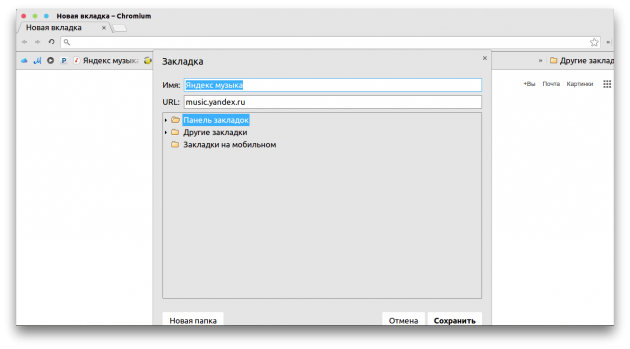
8. Видалення сайту з підказок пошукового рядка
Коли ви набираєте якийсь запит в адресному рядку браузера, то він вам пропонує відповідні посилання з ваших закладок та історії відвідувань. Якщо ви не хочете бачити будь-якої сайт з раніше відвіданих в цьому списку, то просто виділіть його, а потім натисніть клавіші Shift + Delete.
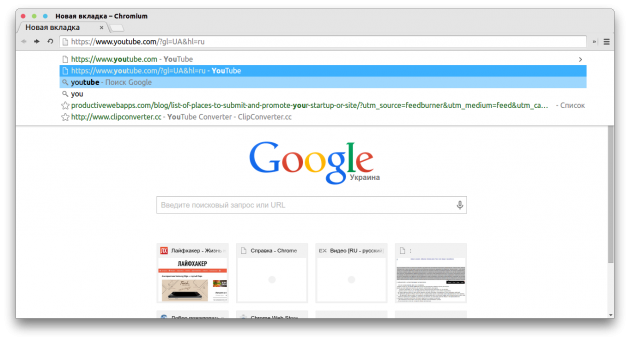
9. Перегляд кешованої версії сайту
У тому випадку, якщо вам знадобилося переглянути копію веб-сторінки з кешу Google, досить просто поставити перед його адресою cache: і натиснути «Enter».
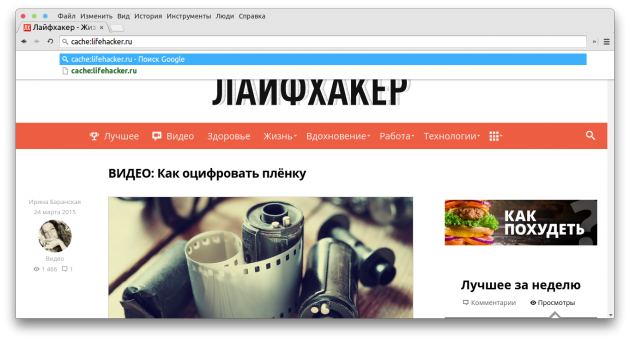
10. Блокнот в новій вкладці
Завжди корисно мати біля себе напоготові блокнот і ручку. Але якщо необхідність зробити термінову запис застала вас зненацька, не хвилюйтеся. Просто введіть в адресний рядок data: text / html, <html contenteditable>, і перед вами відкриється нова вкладка, яку ви можете використовувати в якості тимчасового блокнота. Зрозуміло цю адресу краще не запам'ятовувати, а заздалегідь зробити відповідну закладку на панелі обраного.
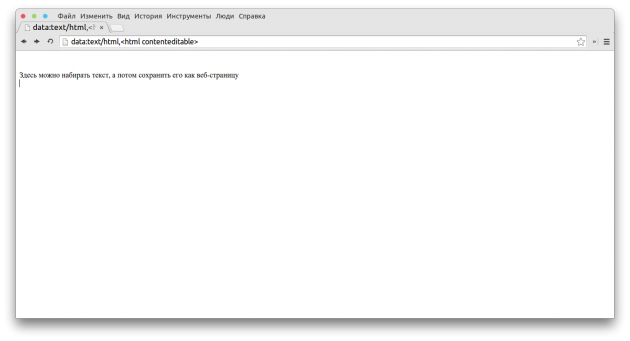
А які цікаві функції браузера Google Chrome знаєте ви?
А які цікаві функції браузера Google Chrome знаєте ви?